示例
在使用idea编程web项目中,有时候启动了tomcat发现控制台一片乱码,有运行错误的问题都难以得到合理的解决,网上也有好多方法各不一样,自己今天总结一下写下修改方法,非常简单。
如图,这就是没有进行字符集设置所出现tomcat启动乱码:
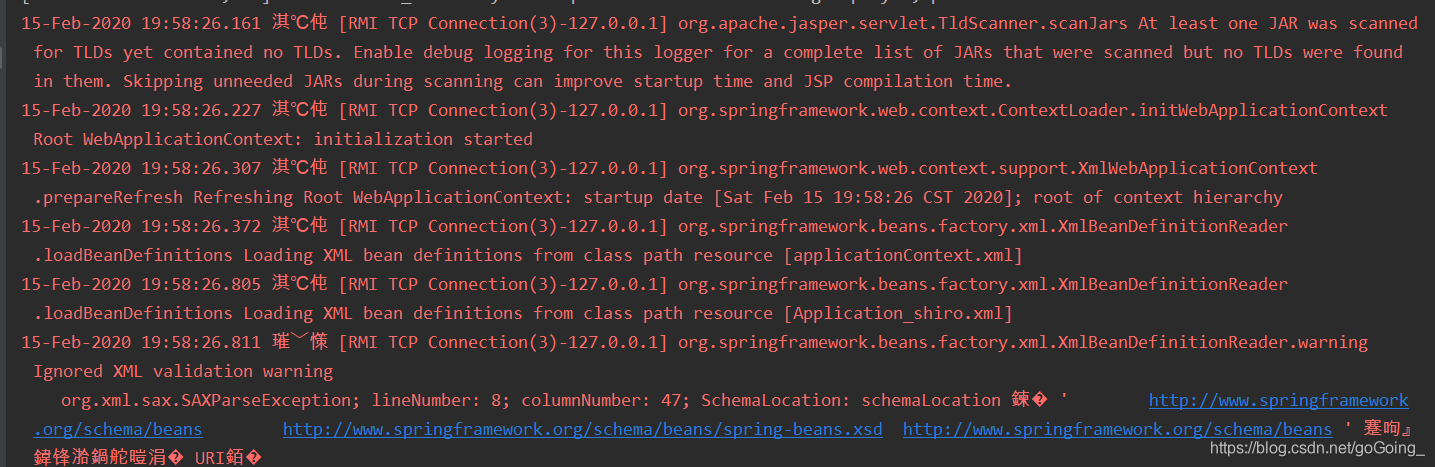
1.1 设置
首先在项目里进行设置

tomca的VM options里添加一条语句:-Dfile.encoding=UTF-8 保存。
而后点击idea的setting-找到 File encoding 设置:
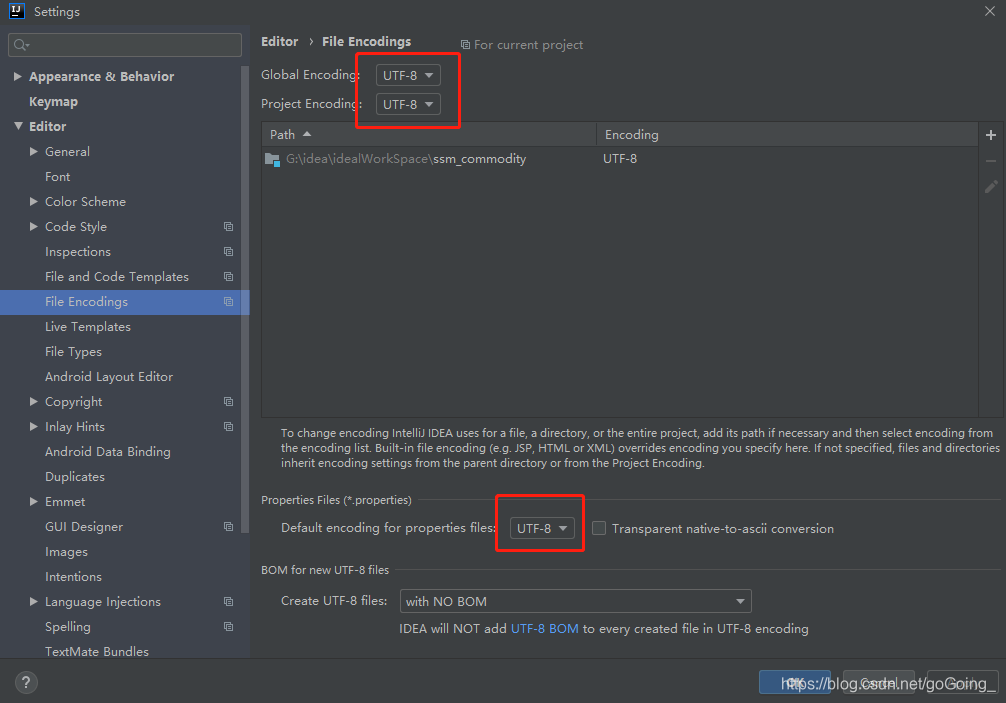
完成idea里的设置以后,下一步需要完成初始化文件的相关配置,找到安装idea所对应的bin目录,找到如下图的两个文件打开:
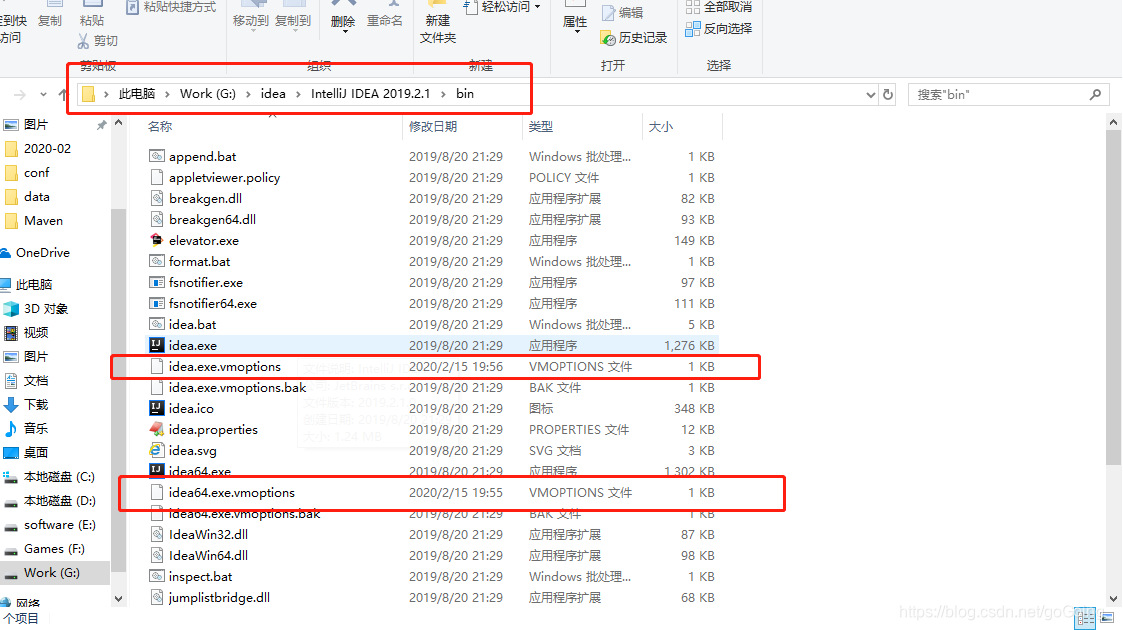
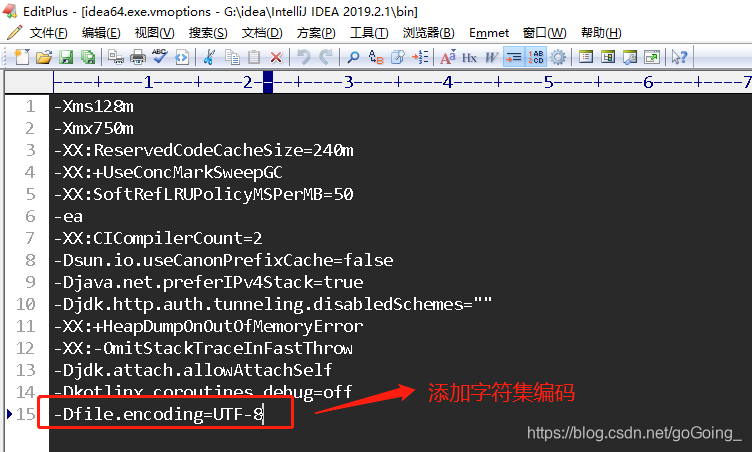
添加字符集编码:-Dfile.encoding=UTF-8 而后保存。
完成idea的配置文件后,找到安装tomca的目录下,conf-配置文件下面的logging.properties文件打开设置
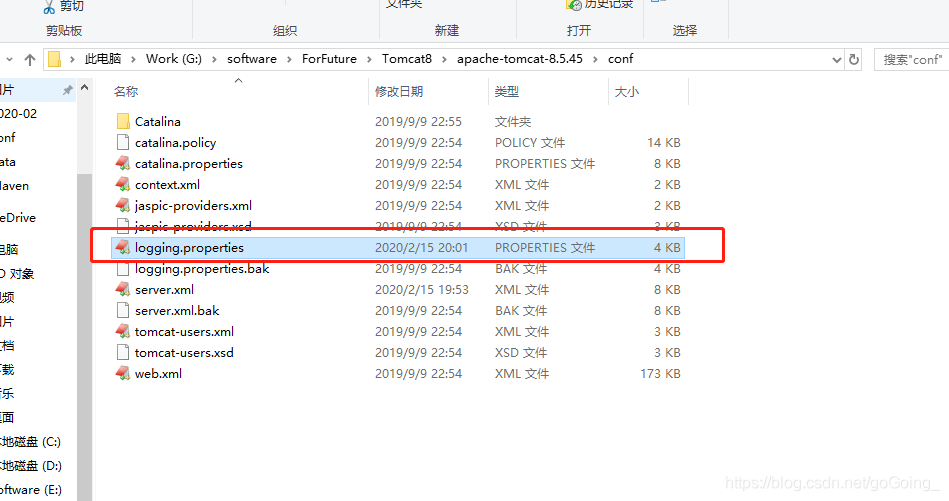
将java.util.logging.ConsoleHandler.encoding =设置为UTF-8,是因为windows默认编码集为GBK,由于使用startup.bat启动tomcat时,它会读取catalina.bat的代码并打开一个新窗口运行。打开的cmd默认编码可能不是utf-8,与系统编码不一致,所以也是可能导致乱码的原因之一。

完成相关设置重启tomcat:
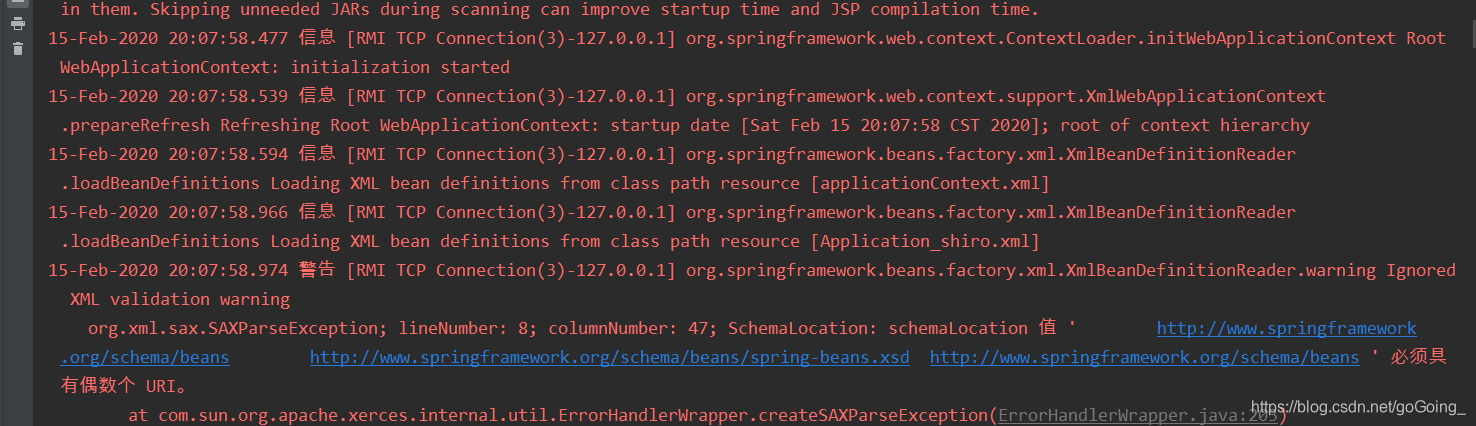
问题迎刃而解。如有还不可以的,可以留言交流。